Pour ce premier article, nous allons nous intéresser au Registre de Windows .
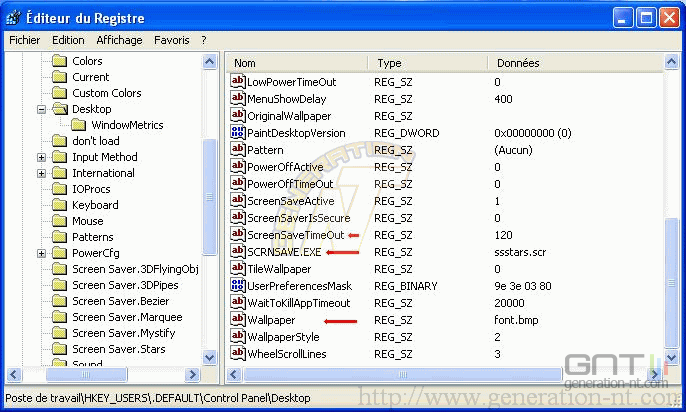
Petit rappel
- La base de registre (BDR) est une base de données utilisée par le système d'exploitation (= OS [Operating System]) Windows. Elle contient les données de configuration du système d'exploitation et des autres logiciels installés désirant s'en servir. En 2009, Microsoft utilise plutôt le terme Registre Windows pour parler de cette base de données.
- Son bon fonctionnement est indispensable pour un bon démarrage de l'OS.
- Le Registre se situe dans C:\WINDOWS\system32\config pour Windows XP tout comme pour Windows Vista.
Cas de figure
Il se peut que le Registre soit endommagé ou corrompu suite à un Virus ou une action malvenue de l'utilisateur; il est donc toujours préférable de sauvegarder son Registre avant d'envisager de le modifier.
- Dans le meilleur des cas, l'ordinateur pourra toujours démarrer normalement malgré une ou plusieurs erreurs; dans ce cas là, le mieux à faire est de télécharger CCleaner. Après son installation, lancez CCleaner, sélectionnez Registre sur le menu latéral gauche. Je conseille de tout cocher puis de cliquer sur Chercher les erreurs. La recherche se fait d'elle-même; il n'y a plus qu'à cliquer sur Corriger les erreurs sélectionnées lorsqu'elle s'achève. Puis le tour est joué.
- Dans le pire des cas, suite à une modification du Registre, votre ordinateur ne daigne plus s'allumer et offre - à vos yeux ébahis - un magnifique écran bleu lors du chargement de Windows. La chose devient alors beaucoup plus délicate. Il y a tout de même plusieurs solutions:
1. Si vous êtes sur un PC de bureau, il ne sera pas difficile d'ôter le disque dur et de le mettre en esclave sur un ordinateur. De même si vous êtes sous un PC portable et possédez un boitier externe pour brancher votre disque dur en USB. Dès lors, on démarre sur l'autre ordinateur.
Si l'on est sur XP, on va dans X:\WINDOWS\repair ( où X désigne la lettre associée à votre disque dur en slave).
Si l'on est sur VISTA, on va dans X:\windows\system32\config\regback.
On sélectionne les fichiers default, sam, security, software et system et on les copie vers X:\WINDOWS\system32\config ( qu'on aura pris soin de copier auparavant au cas où un soucis se produirait ).
Windows vous demandera si vous souhaitez remplacer un fichier par un autre, il faudra mettre Oui pour tous.
Voilà, le tour est joué. Il vous suffit alors d'éteindre votre PC et de remettre le DD sur le PC d'origine et il devrait se lancer sans probleme.
2. Si vous disposez d'un Live CD Linux ( Ubuntu par exemple); il est possible de réaliser la même opération que dans le 1.
3. Si vous ne disposez pas d'autre ordinateur ou si vous ne possédez pas de boitier externe; la chose devient encore plus délicate. Il faudra disposer du CD de Windows fourni à l'achat de votre ordinateur. Ou bien disposer d'un CD de Windows PE qui est créable gratuitement et légalement par le biais AIK.
Ainsi armés, lancez votre ordinateur sur le CD. Une fois l'environement en place, lancez l'Invite de commande.
Il est à noter qu'il est possible que votre clavier soit en qwerty sous l'invite de commande ( Un tableau de conversion se trouve ici )
Si vous êtes sous XP:
=> Tapez cd C:\WINDOWS\repair
=> Entrée
=> Tapez XCOPY *.* C:\WINDOWS\system32\config
=> Entrée
=> Tapez o chaque fois que nécessaire.
=> Tapez exit
Si vous êtes sous VISTA:
=> Tapez cd C:\WINDOWS\system32\config\regBack
=> Entrée
=> Tapez XCOPY *.* C:\WINDOWS\system32\config
=> Entrée
=> Tapez o chaque fois que nécessaire.
=> Tapez exit
Et voilà, le tour est joué. Vous pouvez redémarrer normalement.
Cet article vous a aidé? N'hésitez pas à faire un Don Paypal.

Such a nice post. Keep it up.
RépondreSupprimerIts really a wonderful post. Keep it up.
RépondreSupprimerGeneric Viagra
Et si on n'a pas le fameux CD c'est mort je suppose.
RépondreSupprimermerci beaucoup, tu m' as sauvé la vie!!!!!
RépondreSupprimer